录屏需要配音,什么录屏软件能录声音?
录屏在生活中应用的地方是非常多的,像有时候我们需要和朋友分享电脑屏幕上的某些电脑操作教程时,就是需要用电脑屏幕录制的这种操作。而且录制操作教程我们还需要边录制边讲解,需要在录屏的同时将自己的讲解的话语录制下来。那么对于这种在录屏需要录制声音的操作,大家知道我们该如何进行操作吗?知道我们通过什么录屏软件能录声音吗?如若不知就往下看,因为在下面的内容中,小编会分享常用的迅捷屏幕录像工具电脑录屏声音设置的相关内容。具体设置,我们继续往下看!

关于电脑屏幕录制的设置
录屏配音设置
如果大家需要在屏幕录制的时候将自己说的声音给录制下来,进行配音的操作话,那我们就要通过“录制设置”中的“音频设置”进行相应的录音设置。
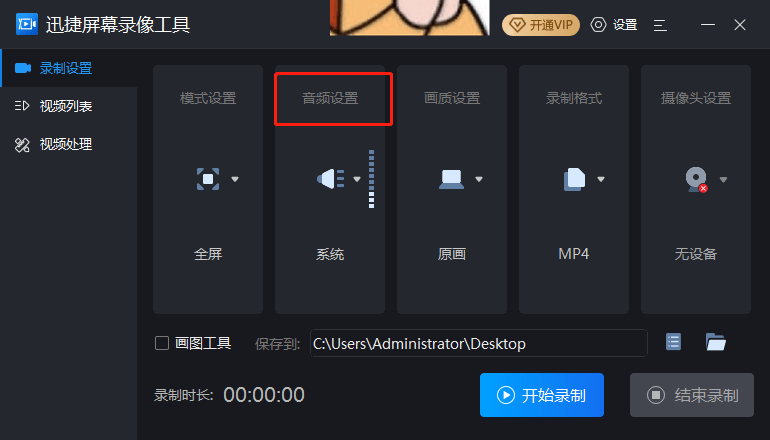
鼠标左键单击“音频设置”中间的下拉图标,在它的下拉菜单中进行录音的选择。想要自己配音,那么我们可以选择,系统声音和麦克风(可录制电脑系统所发出的声音和自己说话的声音),仅麦克风(仅录制自己的声音)。大家根据自己的需要去选择相应的声音录制设置。
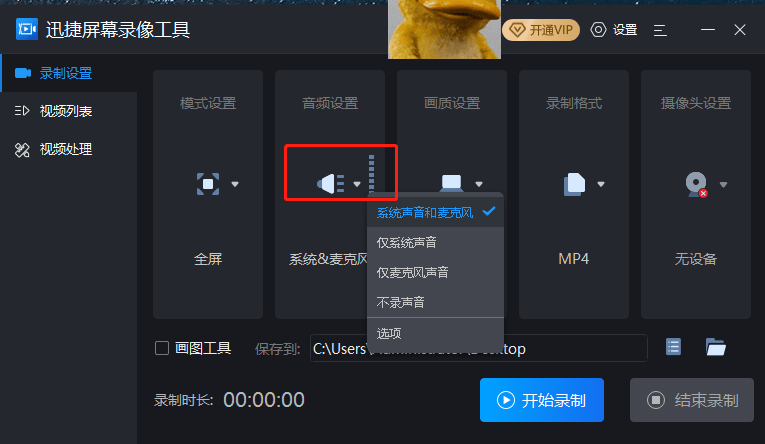
视频时长分割
在这里小编再和大家介绍一下我们比较喜欢这个录制工具的其中一个操作—视频处理。如果我们在录制结束后,觉得所录制的视频前后有多余的部分,我们可以通过视频处理的“视频分割”将视频中多余的部分给切割掉。
视频分割操作方法是,添加文件—设置开始结束时间—添加到列表—导出视频。
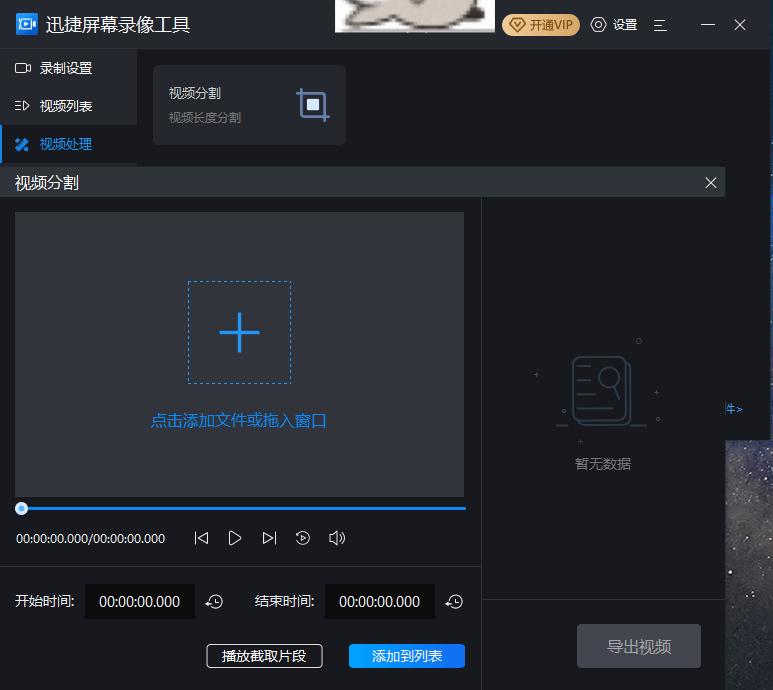
好啦!关于视频屏幕录制的操作方法,小编分享到这里就结束了,大家都有学会吗?
来源:东莞在线,欢迎分享 (QQ/微信:83122197)
本文地址:https://www.cndgzx.com/255.html


